INSTALACE (POUŽÍVÁNÍ MS TEAMS) NA STOLNÍM POČÍTAČI
1) Tato služba je součástí služby Microsoft Office 365.
Pro přihlášení použijte webový prohlížeč EDGE nebo CHROME.
Přihlašovací stránka je https://portal.microsoftonline.com
Po vypsání do adresního řádku se zobrazí stránka, kde zadáte e-mail ve formátu jmeno.prijmeni@skoladesign.cz
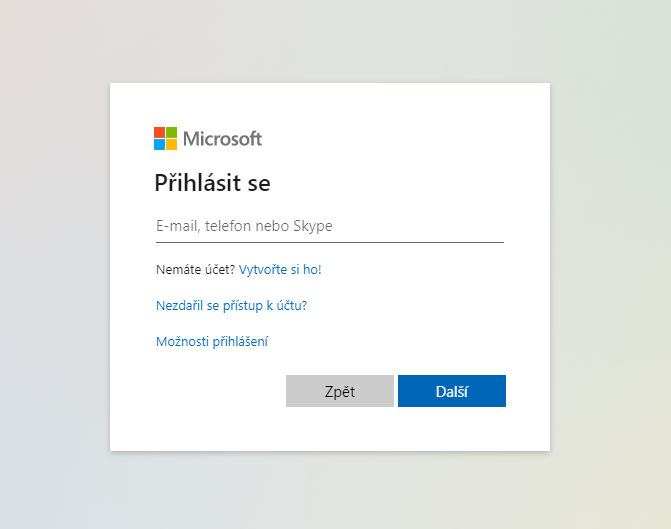
2) Po vyplnění e-mailu klikněte na další a budete vyzváni k zadání hesla (najdete ve zprávě v Bakalářích, doporučujeme změnit!)
3) Po přihlášení se Vám zobrazí kompletní nabídka sady Microsoft Office 365. Vyhledejte si ikonu Teams a klikněte na ni.
4) Na následující obrazovce je na výběr ze dvou možností – stáhněte si aplikaci pro windows nebo použijte webovou aplikaci (klikněte na možnost použijte webovou aplikaci)
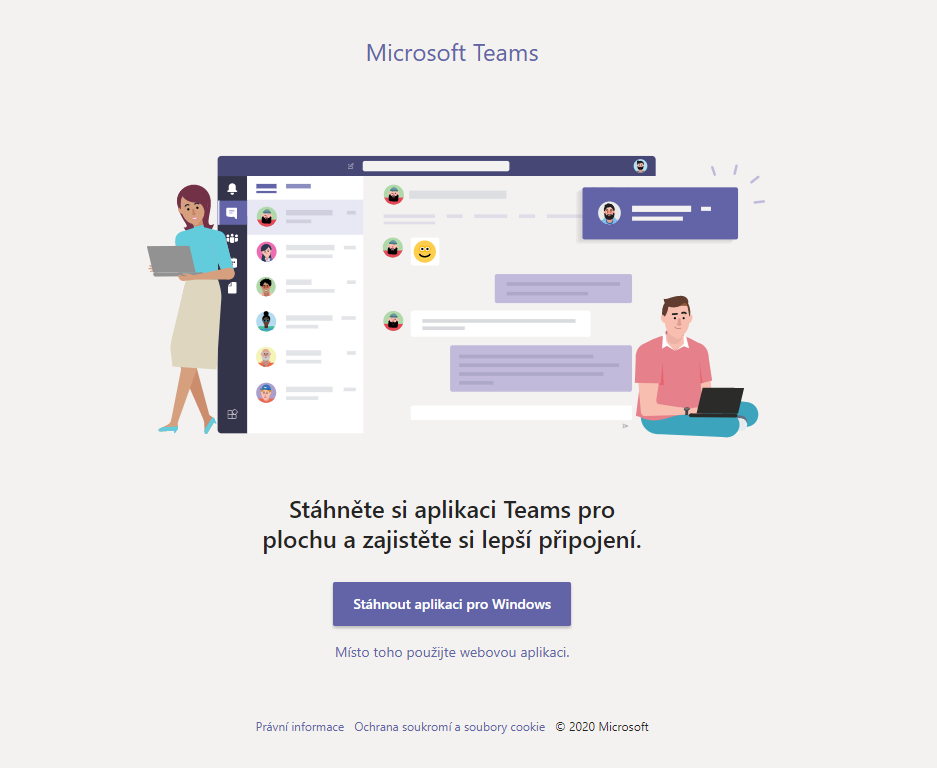
4) Nyní se Vám zobrazí nabídka třídy, ve které jste zařazeni. Základní nabídka ohledně programu je v levém menu.
INSTALACE (POUŽÍVÁNÍ TEAMS) NA MOBILNÍM TELEFONU
1) Nejprve si otevřete na telefonu Obchod Play (systém Android) nebo App Store (systém iOS) dle typu telefonu. Dejte vyhledat aplikaci MICROSOFT TEAMS. Poté si ji stáhněte (je zdarma).
Návod níže je pro Android, pro IOS je téměř identický.
2) Po instalaci se Vám objeví ikona v telefonu, na kterou klikněte, a program se spustí. Zvolte položku PŘIHLÁSIT SE.
3) Poté se objeví nabídka na Váš e-mail. Vyplňte ho jmeno.prijmeni@skoladesign.cz.cz).
4) Poté vyplňte heslo ke školnímu e-mailu.
5) Po přihlášení se Vám zobrazí nabídka, kterou projděte postupně stvrzením nabídek DALŠÍ.
6) Nakonec se objeví základní plocha aplikace s volbami.
Pokud chcete být online i mimo domov a nemáte s sebou počítač, doporučuji kliknout na TŘI LINKY vlevo nahoře, zobrazí se nabídka aplikace a v ní ve volbě NASTAVENÍ zaškrtnout VŽDY, I KDYŽ JSEM AKTIVNÍ NA STOLNÍM POČÍTAČI případně stejné jako pro variantu v systému iOS, kde je nabídka OZNÁMENÍ a pod tím je možnost vybrat jednotlivé položky, u kterých chci, abych mě upozorňovaly na telefonu.
MOŽNÉ PROBLÉMY S INSTALACÍ
1) Používání v prohlížeči Safari iOS v MacBooku.
– použít webový prohlížeč Google Chrome
– stáhnout si aplikaci MS Teams přímo ze stránek Microsoftu
2) Už aktivovaný jiný účet Office365 v počítači.
– odhlásit původní účet nebo přihlásit se v jiném prohlížeči
3) Nelze se přihlásit k MS Teams na mobilním zařízení
– nejprve je nutné se přihlásit k účtu přes https://portal.microsoftonline.com, poté je možné se již přihlásit do aplikace MS Teams na mobilu či tabletu
4) Problém s používáním dvou žákovských účtů na jednom počítači
– každý z účtů se musí přihlásit na jiném prohlížeči